Skapa ett schemalagt jobb i Windows 11

Vill du automatisera alla dina personliga och professionella uppgifter på en Windows 11-dator? Lär dig här hur du skapar uppgifter i Windows Task Scheduler.
När du delar din dator med andra riskerar du att de gör ändringar som du inte är nöjd med. Du kan säga åt dem att inte göra några ändringar, men de kan glömma eller direkt inte lyssna. Men du kan se till att inga obehöriga ändringar görs genom att inaktivera alternativet Hantera under alternativet Denna PC. Processen kan låta komplicerad, men genom att ta det ett steg i taget ser du att det trots allt inte finns något att oroa sig för.
Så här slår du på/av Hantera val under den här datorn i Windows 11
Det finns en idiotsäker metod som du kan prova för att inaktivera eller aktivera alternativet Hantera under Den här datorn. Du kan välja att göra det med hjälp av registret eller genom att använda grupprincipredigeraren. Se till att du kör dem som administratör. Låt oss börja med att se hur du kan inaktivera/aktivera alternativet med hjälp av registret. Ändringarna görs automatiskt och du behöver inte starta om din dator.
Grupppolicyredigerare
Öppna grupprincipredigeraren genom att söka efter den i sökfältet. När den är öppen, gå till:
Leta efter alternativet Hides the Manage i snabbmenyalternativet File Explorer . Om du inte ser det kan du alltid scrolla hela vägen ner och välja Alla inställningar . Det kommer att finnas där.
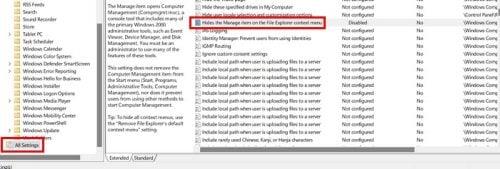
Alternativet Alla inställningar
Dubbelklicka på det här alternativet och se till att alternativet Aktivera är valt. Klicka på OK-knappen för att spara dina ändringar. Du behöver inte starta om datorn för att se ändringarna. Du kan till och med ha Group Policy Editor öppen för att kontrollera om ändringarna har gjorts. Så om du ändrar dig behöver du inte börja stegen från början. När du har följt stegen ovan kanske du vill kontrollera om alternativet har inaktiverats.
Kontrollerar om ändringarna har tillämpats
Du kan kontrollera om alternativet Hantera är borta genom att gå till sökfältet och skriva den här datorn. När det kommer upp i sökresultaten kommer du inte att se alternativet hantera längre. Det bör vara det andra alternativet från listan över alternativ. Du kan också kontrollera genom att gå till File Explorer, och det kommer att vara under alternativet Skärmdumpar. Högerklicka på den så kommer du inte att se alternativet Hantera längre.
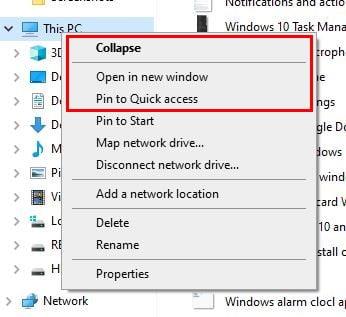
Hantera-alternativet saknas på den här datorn
På min dator var alternativet Hantera det andra från listan, men efter att ha gjort ändringarna som nämns i denna handledning finns det inte längre där, som du kan se. Det är allt som finns. Om du någonsin ändrar dig och vill ha tillbaka alternativet Hantera, följ samma steg och inaktivera alternativet. Och precis som första gången du gjorde det behöver du inte starta om datorn eftersom ändringarna kommer att tillämpas omedelbart.
Vidare läsning
Du kan göra andra saker med alternativet Denna PC på din dator. Kolla till exempel den här artikeln för att se hur du kan fästa den här datorn till aktivitetsfältet . Sedan finns det artikeln om hur du kan hantera din organisations uppdateringar också. Om du använder den här datorn ofta kan du också få din dator att starta den. Här är stegen att följa. Det finns flera andra artiklar du kan läsa. Se till att använda sökfältet för att leta efter ett specifikt ämne.
Slutsats
Ett sätt du kan undvika att andra lägger sig i dina inställningar är genom att ta bort alternativet Hantera från alternativet Min dator. Oroa dig inte för permanenta ändringar eftersom du alltid kan ändra dem senare. Detta är en metod som också fungerar för din Windows 11-dator. Hur lätt var det för dig att ta bort alternativet från din dator? Dela dina tankar i kommentarerna nedan, och glöm inte att dela artikeln med andra på sociala medier.
Vill du automatisera alla dina personliga och professionella uppgifter på en Windows 11-dator? Lär dig här hur du skapar uppgifter i Windows Task Scheduler.
Ta reda på hur du fixar felkod 0x80070070 på Windows 11, som ofta dyker upp när du försöker installera en ny Windows-uppdatering.
Vad gör du när Windows 11-datorns tid mystiskt inte visar den tid den ska? Prova dessa lösningar.
Ta reda på vad du ska göra om Windows Phone Link inte fungerar, med en steg-för-steg lista med lösningar för att hjälpa dig att återansluta din telefon till din dator.
Att hantera flera e-postinkorgar kan vara en utmaning, särskilt om viktiga e-postmeddelanden hamnar i båda. Många människor står inför detta problem när de har öppnat Microsoft Outlook och Gmail-konton. Med dessa enkla steg lär du dig hur du synkroniserar Microsoft Outlook med Gmail på PC och Apple Mac-enheter.
Upptäck skillnaden mellan Windows 11 Home och Pro i ett kortfattat format i denna artikel och välj rätt Windows 11-utgåva.
Behöver du skriva ut på en nätverksansluten skrivare på kontoret eller ett annat rum hemma? Hitta här hur du lägger till en skrivare via IP-adress i Windows 11.
Om du ser felet Windows Online Troubleshooting Service Is Disabled när du använder någon Windows felsökare, läs den här artikeln nu!
Lär dig hur du rullar tillbaka Windows 11 24H2-uppdateringen om du har haft problem med denna version av Microsofts operativsystem.
Denna handledning visar hur du ändrar inställningarna för UAC i Microsoft Windows.







